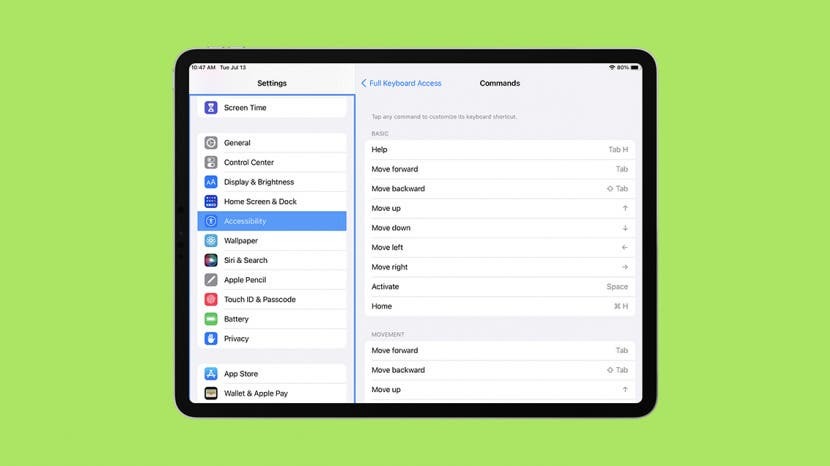
Τα iPad είναι εξαιρετικά εργαλεία τόσο για επιχειρήσεις όσο και για ψυχαγωγία. Ένα εξωτερικό πληκτρολόγιο μπορεί ουσιαστικά να μετατρέψει το iPad σας σε φορητό υπολογιστή. Θα σας διδάξω τις βασικές συντομεύσεις πληκτρολογίου της Apple που μπορούν επίσης να χρησιμοποιηθούν σε πληκτρολόγιο τρίτου κατασκευαστή. Θα σας διδάξω ακόμη και πώς να πλοηγείστε σε μεγάλες εφαρμογές χρησιμοποιώντας συντομεύσεις πληκτρολογίου iPad.
Πηδάω σε:
- Πώς να ενεργοποιήσετε τις συντομεύσεις πληκτρολογίου
- Βασικά στοιχεία συντομεύσεων πληκτρολογίου iPad
- Συντομεύσεις εφαρμογών αλληλογραφίας
- Συντομεύσεις εφαρμογών Safari
- Σημειώσεις Συντομεύσεις εφαρμογών
- Συντομεύσεις εφαρμογών ημερολογίου
- Συντομεύσεις εφαρμογών Χαρτών Apple
- Shortctus για επεξεργασία κειμένου στο iPad
- Συντομεύσεις εφαρμογών Messenger
Πώς να ενεργοποιήσετε τις συντομεύσεις πληκτρολογίου
Μόλις το έχετε αντιστοίχισε το πληκτρολόγιό σας με το iPad σας, θα μπορείτε να το χρησιμοποιήσετε για να πληκτρολογήσετε. Ωστόσο, για να χρησιμοποιήσετε τις ακόλουθες συντομεύσεις, θα πρέπει να ενεργοποιήσετε την πλήρη πρόσβαση πληκτρολογίου. Για να μάθετε περισσότερες συμβουλές για το iPad, εγγραφείτε δωρεάν
Συμβουλή της ημέρας ενημερωτικό δελτίο.- Ανοιξε Ρυθμίσεις.
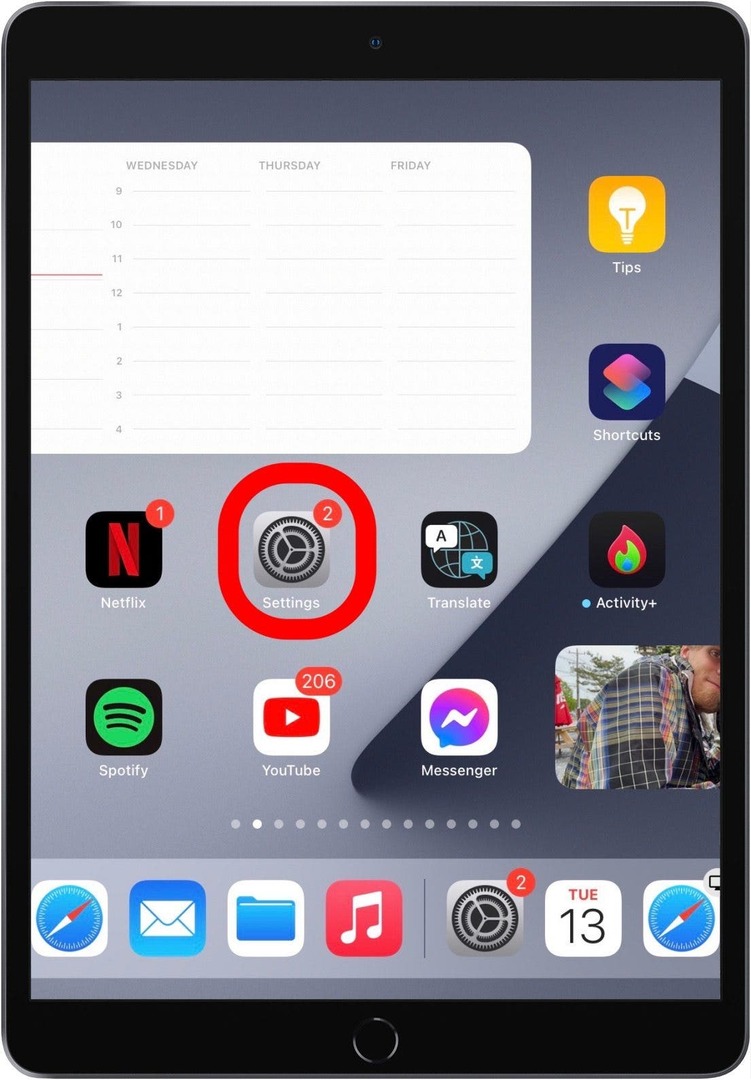
- Παρακέντηση Προσιτότητα.
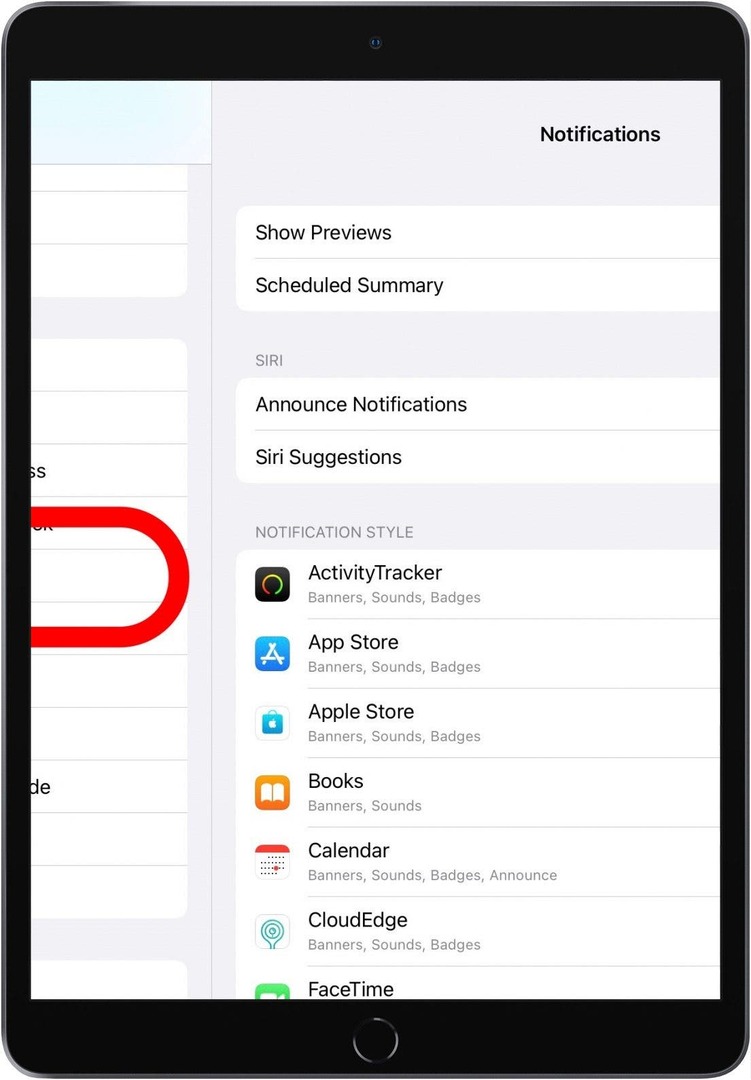
- Επιλέγω Πληκτρολόγια.
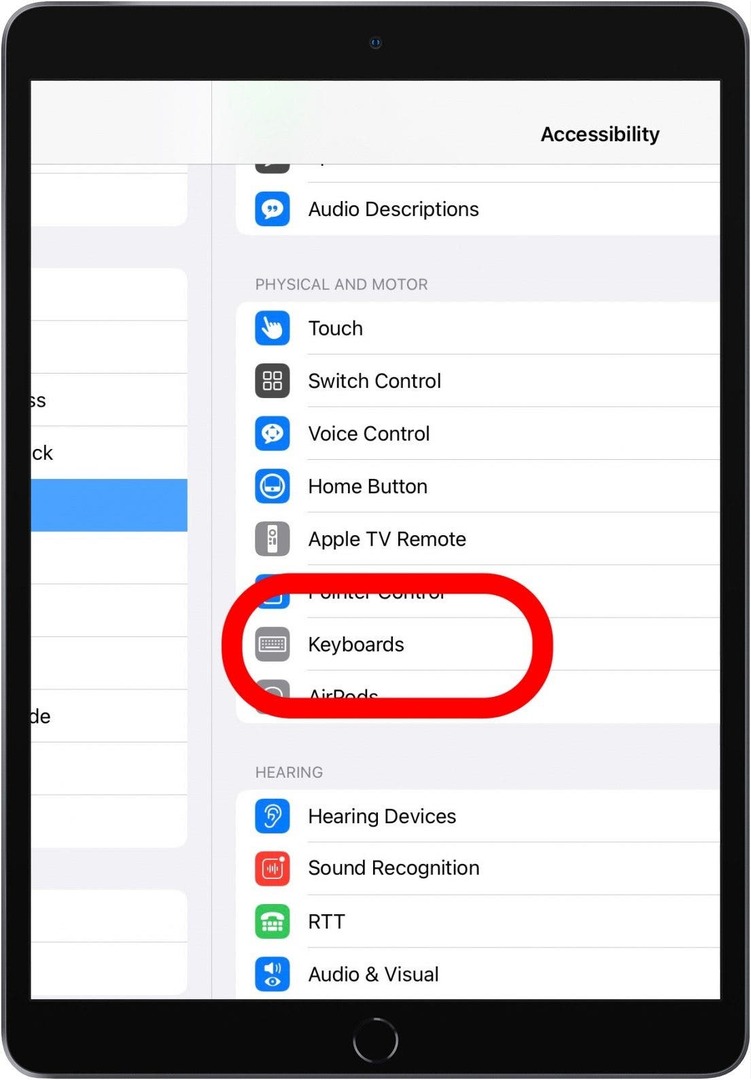
- Παρακέντηση Πλήρης πρόσβαση πληκτρολογίου.
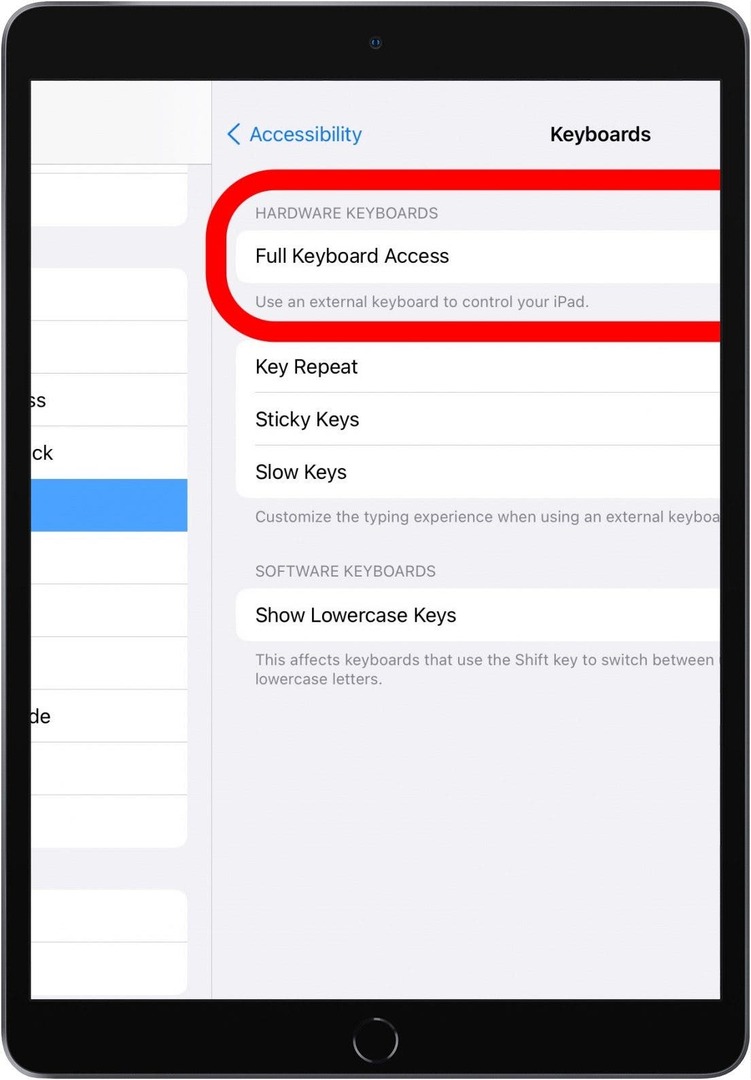
- Ενεργοποιήστε Πλήρης πρόσβαση πληκτρολογίου.
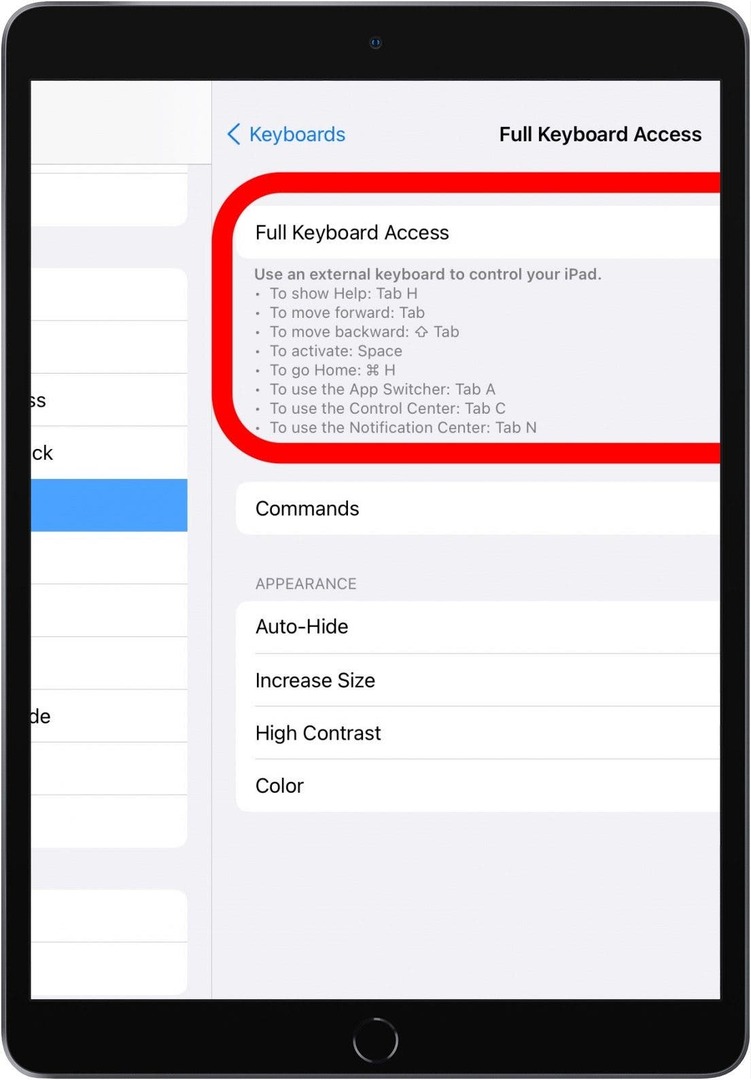
- Πατήστε Εντολές για να ελέγξετε και να επεξεργαστείτε διάφορες συντομεύσεις.
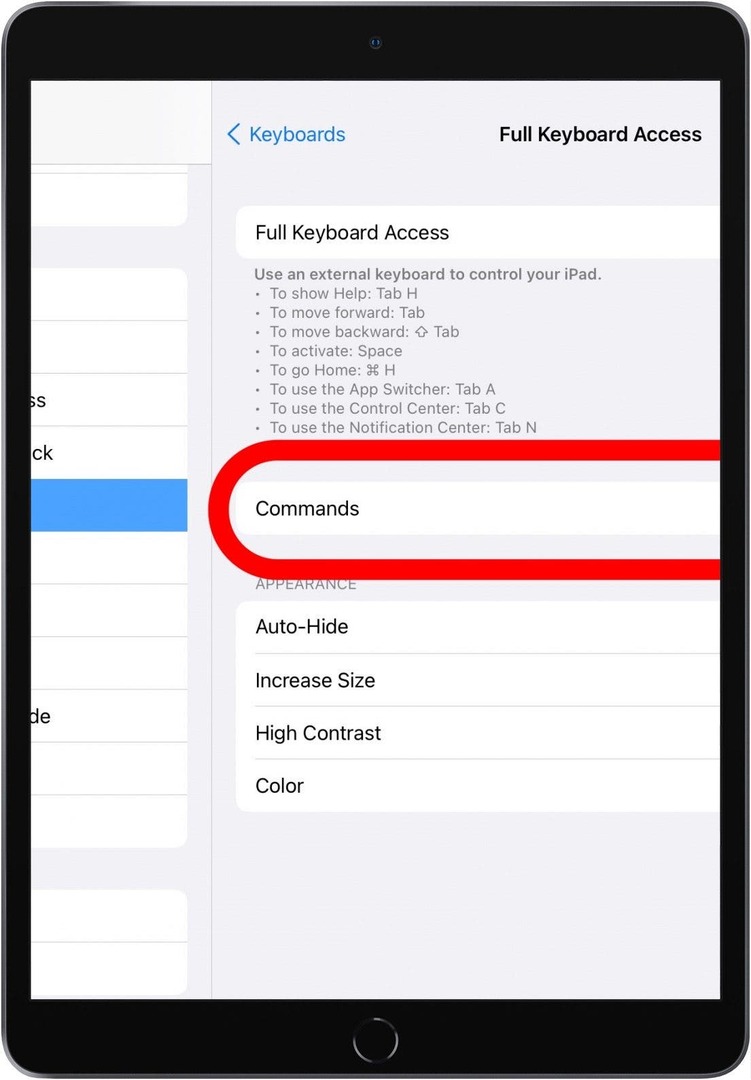
- Αν αναρωτιέστε πώς να διαγράψετε τις συντομεύσεις πληκτρολογίου στο iPad, απλώς επιλέξτε το κάτω Εντολές και πατήστε Σαφή. Εναλλακτικά, μπορείτε να το αλλάξετε σε κάτι που δεν θα πατήσετε ποτέ κατά λάθος.
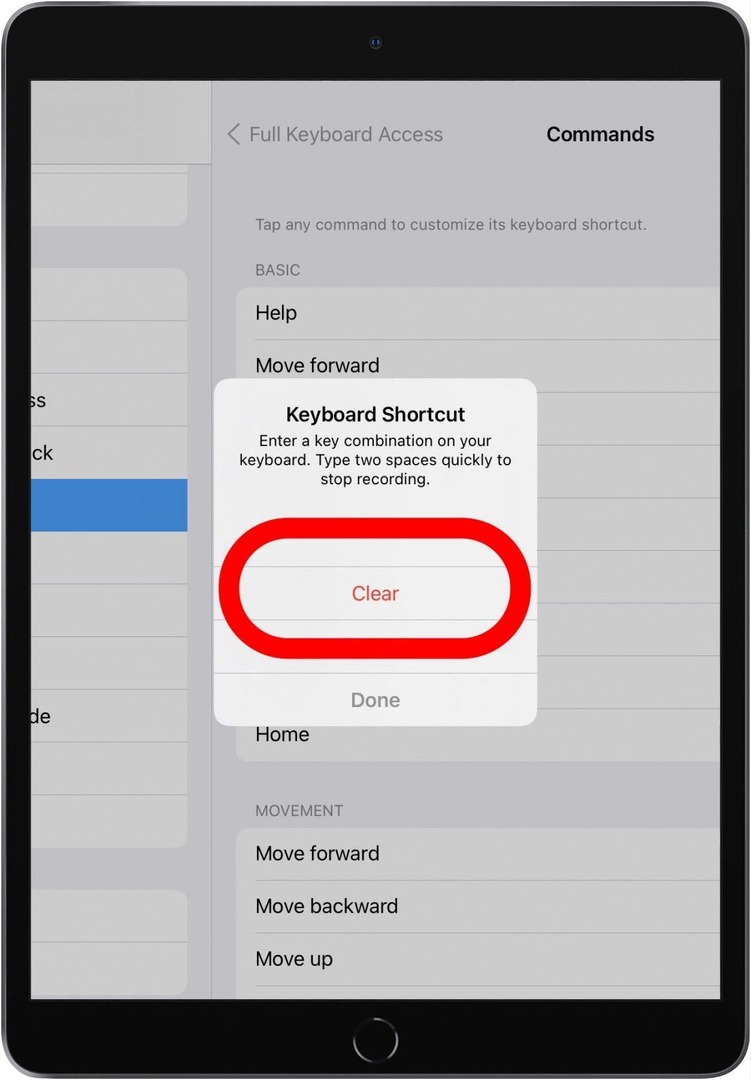
Βασικά στοιχεία συντομεύσεων πληκτρολογίου iPad
Μόλις ενεργοποιηθεί η πλήρης πρόσβαση πληκτρολογίου, μπορείτε να αρχίσετε να χρησιμοποιείτε συντομεύσεις. Εάν είστε εξοικειωμένοι με τις συντομεύσεις πληκτρολογίου της Apple, θα τις αποκτήσετε γρήγορα. Εάν είστε νέος στις συσκευές Apple, μπορεί να αναρωτιέστε, "Πού είναι το κλειδί εντολών;"
Σε ένα πληκτρολόγιο Apple, υπάρχει ένα πλήκτρο εντολών και στις δύο πλευρές της γραμμής διαστήματος. Εάν χρησιμοποιείτε πληκτρολόγιο τρίτου κατασκευαστή, η εναλλακτική του κουμπιού εντολής μπορεί να είναι δεξιά στα αριστερά του πληκτρολογίου ή το επόμενο κουμπί προς τα κάτω. Ανάλογα με το πληκτρολόγιο, ορισμένες συντομεύσεις ενδέχεται να μην λειτουργούν.
Μπορείτε να βρείτε μερικά χρήσιμες εξωτερικές συντομεύσεις πληκτρολογίου εδώ, συμπεριλαμβανομένης της συντόμευσης του κουμπιού Αρχική σελίδα. Μπορείτε επίσης να δείτε και ακόμη και να επεξεργαστείτε συντομεύσεις απευθείας στις ρυθμίσεις του iPad σας. Το καλό με τις συντομεύσεις είναι ότι όχι μόνο μπορούν να σας βοηθήσουν να πλοηγηθείτε μεταξύ των εφαρμογών, αλλά μπορείτε να τις χρησιμοποιήσετε και μέσα σε εφαρμογές.
Επιστροφή στην κορυφή
Συντομεύσεις iPad εφαρμογής αλληλογραφίας για εξωτερικό πληκτρολόγιο
Υπάρχουν πολλές εξαιρετικές εξωτερικές συντομεύσεις πληκτρολογίου που μπορείτε να χρησιμοποιήσετε στην εφαρμογή Mail. Εάν χρησιμοποιείτε μια εφαρμογή τρίτου μέρους, να έχετε κατά νου ότι ενδέχεται να υπάρχουν διαφορετικές συντομεύσεις. Λάβετε υπόψη ότι μπορείτε χρησιμοποιήστε άλλες υπηρεσίες αλληλογραφίας στην εφαρμογή Mail.
- Command + N: Ανοίξτε ένα νέο email
- Command + R: Απάντηση σε email
- Command + Shift + R: Απαντήστε σε όλους σε ένα email
- Command + Shift + F: Προωθήστε ένα email
- Command + Shift + N: Λάβετε όλα τα νέα email
- Command + Shift + L: Επισημάνετε ένα email
- Command + Shift + J: Επισημάνετε ένα email ως ανεπιθύμητη αλληλογραφία
- Command + Shift + U: Επισημάνετε ένα μήνυμα ηλεκτρονικού ταχυδρομείου ως μη αναγνωσμένο
- Command + Κάτω βέλος: Δείτε το επόμενο email
- Command + επάνω βέλος: Δείτε το προηγούμενο email
Ενώ γράφετε ένα email, μπορείτε επίσης να χρησιμοποιήσετε αυτές τις συντομεύσεις iPad:
- Command + Shift + D: Στείλτε το email
- Command + M: Ελαχιστοποιήστε το πρόχειρο χωρίς να το στείλετε
- Command + Option + B: Προσθήκη παραλήπτη στο Bcc
Συντομεύσεις iPad εφαρμογής Safari για εξωτερικό πληκτρολόγιο
Το Safari είναι το προεπιλεγμένο πρόγραμμα περιήγησης της Apple στο οποίο μπορείτε να πλοηγηθείτε χρησιμοποιώντας συντομεύσεις πληκτρολογίου:
- Command + T: Ανοίξτε μια νέα καρτέλα
- Command + W: Κλείστε την τρέχουσα καρτέλα
- Control + F: Ανοίξτε τη λειτουργία Εύρεση
- Command + L: Πρόσβαση στο πεδίο εισαγωγής κειμένου
- Control + Tab: Μεταβείτε στην επόμενη ανοιχτή καρτέλα
- Control + Shift + Tab: Μετάβαση στην προηγούμενη ανοιχτή καρτέλα
- Command + Shift + R: Ανοίξτε τη λειτουργία Reader στην τρέχουσα σελίδα
Οι άνθρωποι συχνά αναρωτιούνται πώς να ελέγξουν το F στο iPad. Σε αυτήν την περίπτωση, χρησιμοποιείτε το κλειδί ελέγχου. Σε άλλες εφαρμογές, ίσως χρειαστεί να χρησιμοποιήσετε το command + F, ακριβώς όπως θα κάνατε σε Mac.
Επιστροφή στην κορυφήΕφαρμογή Notes Συντομεύσεις iPad για εξωτερικό πληκτρολόγιο
ο Η εφαρμογή Notes είναι απίστευτα χρήσιμη και μπορεί να συγχρονίσει τις σημειώσεις σας σε όλες τις συσκευές σας Apple. Εκμεταλλευτείτε πλήρως την εφαρμογή Notes στο iPad σας με αυτές τις εξωτερικές συντομεύσεις πληκτρολογίου:
- Command + N: Δημιουργήστε μια νέα σημείωση
- Command + F: Βρείτε μια υπάρχουσα σημείωση
- Command + B: Πληκτρολογήστε έντονη γραφή
- Command + I: Πληκτρολογήστε πλάγιο κείμενο
- Command + U: Πληκτρολογήστε υπογραμμισμένο κείμενο
- Command + Option + L: Προσθήκη πλαισίου λίστας ελέγχου
- Command + Option + T: Γράψτε κείμενο σε μορφή τίτλου (H1).
- Command + Option + H: Γράψτε κείμενο σε μορφή επικεφαλίδας (H2).
Εφαρμογή ημερολογίου Συντομεύσεις iPad για εξωτερικό πληκτρολόγιο
Για να δείτε γρήγορα το πρόγραμμά σας και να προσθέσετε συμβάντα, ελέγξτε αυτές τις συντομεύσεις εφαρμογών Ημερολόγιο για iPad:
- Command +N: Προσθήκη νέου συμβάντος
- Command + T: Δείτε σήμερα
- Command + F: Ανοίξτε τη λειτουργία Εύρεση
- Εντολή + 1: Προβολή ημερολογίου σε προβολή ημέρας
- Command + 2: Προβολή ημερολογίου σε προβολή εβδομάδας
- Command + 3: Προβολή ημερολογίου σε προβολή μήνα
- Command + 4: Προβολή ημερολογίου σε προβολή έτους
- Command + R: Ανανεώστε το ημερολόγιό σας
Εφαρμογή Χαρτών Apple Συντομεύσεις iPad για εξωτερικό πληκτρολόγιο
Οι Χάρτες της Apple είναι μια εφαρμογή που συχνά παραβλέπεται και κάνει πολύ περισσότερα από όσα θα περιμένατε. Μάθετε περισσότερα για αυτό στο δικό μας Οδηγός Χαρτών Apple, διαθέσιμο αποκλειστικά σε Εσωτερικοί συνδρομητές.
- Command + F: Ανοίξτε τη λειτουργία Εύρεση
- Εντολή + 1: Χρησιμοποιήστε την τυπική προβολή
- Command + 2: Χρησιμοποιήστε την προβολή συγκοινωνίας
- Command + 3: Χρήση δορυφορικής προβολής
Shortctus για επεξεργασία κειμένου στο iPad
Είτε πληκτρολογείτε κείμενο σε Messages, Mail, Safari, Notes ή άλλη εφαρμογή, οι παρακάτω συντομεύσεις μπορούν να σας βοηθήσουν να επεξεργαστείτε πιο γρήγορα:
- Command + A: Επιλέξτε όλο το κείμενο
- Command + C: αντίγραφο
- Command + V: Επικόλληση
- Command + X: Τομή
- Command + Z: Ξεκάνω
- Command + Shift + Z: Ξανακάνω
- Επιλογή + Αριστερά: Μετακινήστε τον κέρσορα μία λέξη προς τα αριστερά
- Επιλογή + Δεξιά: Μετακινήστε τον κέρσορα μία λέξη προς τα δεξιά
- Option + Shift + Αριστερό βέλος: Επιλέξτε την προηγούμενη λέξη
- Option + Shift + δεξί βέλος: Επιλέξτε την επόμενη λέξη
Συντομεύσεις iPad εφαρμογής Messenger για εξωτερικό πληκτρολόγιο
Τέλος, μια εξαιρετική συντόμευση στην εφαρμογή Μηνύματα είναι Command + Πάνω/Κάτω βέλος. Αυτά σας επιτρέπουν να κάνετε εναλλαγή μεταξύ συνομιλιών μηνυμάτων.
Επιστροφή στην κορυφήΤώρα ξέρετε πώς να χρησιμοποιείτε βασικές συντομεύσεις πληκτρολογίου στις εφαρμογές στο iPad σας. Τα περισσότερα ενσωματωμένα και τρίτα μέρη έχουν τις δικές τους εξωτερικές συντομεύσεις πληκτρολογίου που μπορούν να σας βοηθήσουν να πλοηγηθείτε. Στη συνέχεια, ελέγξτε αυτά Πληκτρολόγια και αξεσουάρ iPad για να ανεβάσετε επίπεδο το παιχνίδι σας στο iPad.